Graças em grande parte ao sucesso do Apple Watch, há cada vez mais usuários de smartphones que confiam no iPhone para rastreamento de saúde e condicionamento físico. Mas malhar e rastrear anéis é apenas uma parte da batalha, pois há muitos outros fatores que influenciam sua saúde geral.
Leitura Relacionada
- 11 melhores aplicativos de saúde e fitness para iPhone
- Como apagar dados de saúde do Apple Watch e iPhone
- Como configurar notificações para medicamentos no Apple Health
- Como acompanhar seu condicionamento físico sem um Apple Watch
- Como compartilhar dados de saúde no iPhone
Por causa disso, a Apple continuou inovando e implementando recursos novos e empolgantes em um esforço para facilitar o acompanhamento de suas várias necessidades de saúde. Quando o iOS 14 foi lançado, a Apple também estreou seu “Health Checklist” integrado, que pode ser encontrado no aplicativo Health no seu iPhone.
Conteúdo
- O que é lista de verificação de saúde?
- Como acessar a lista de verificação de saúde no iPhone e Apple Watch
-
Como usar a lista de verificação de saúde no iPhone e Apple Watch
- Categorias da lista de verificação de saúde
- A lista continua a crescer
O que é lista de verificação de saúde?
Seu iPhone e Apple Watch são capazes de acompanhar muitas métricas diferentes quando se trata de sua rotina diária e exercícios. Com o iOS 16, isso está sendo levado ainda mais longe, pois você também pode acompanhar os diferentes medicamentos que toma regularmente, além de receber notificações quando for a hora de tomá-los.
Com tantos recursos de saúde e bem-estar à sua disposição, talvez você nem saiba o que está ativado e o que ainda está desativado. E é aí que a Lista de Verificação de Saúde entra em ação. De acordo com a Apple, esta é basicamente uma lista dos diferentes recursos relacionados à saúde disponíveis no iPhone e no Apple Watch.
Como acessar a lista de verificação de saúde no iPhone e Apple Watch
Durante a maior parte do ano, é provável que você não perca nenhum novo recurso que ainda não conhecia. Mas sempre que uma nova versão de software for lançada para o Apple Watch e iPhone, você provavelmente desejará ter certeza de que está aproveitando ao máximo o que está em oferta. E, para isso, você precisará acessar e usar a Lista de Verificação de Saúde no iPhone e no Apple Watch. Veja como você pode acessar a Lista de Verificação de Saúde:
- Abra o Saúde aplicativo no seu iPhone.
- Toque em Resumo guia na barra de ferramentas inferior.
- Se aplicável, toque no Análise botão abaixo do Lista de verificação de saúde notificação.
Antes de continuar, é importante observar que você pode não ver a opção Lista de verificação de integridade na guia Resumo. Se isso acontecer com você, há outra maneira de acessá-lo.
- Abra o Saúde aplicativo no seu iPhone.
- Toque em Resumo guia na barra de ferramentas inferior.
- No canto superior direito, toque na sua imagem de perfil.
- Debaixo de Características seção, toque Lista de verificação de saúde.
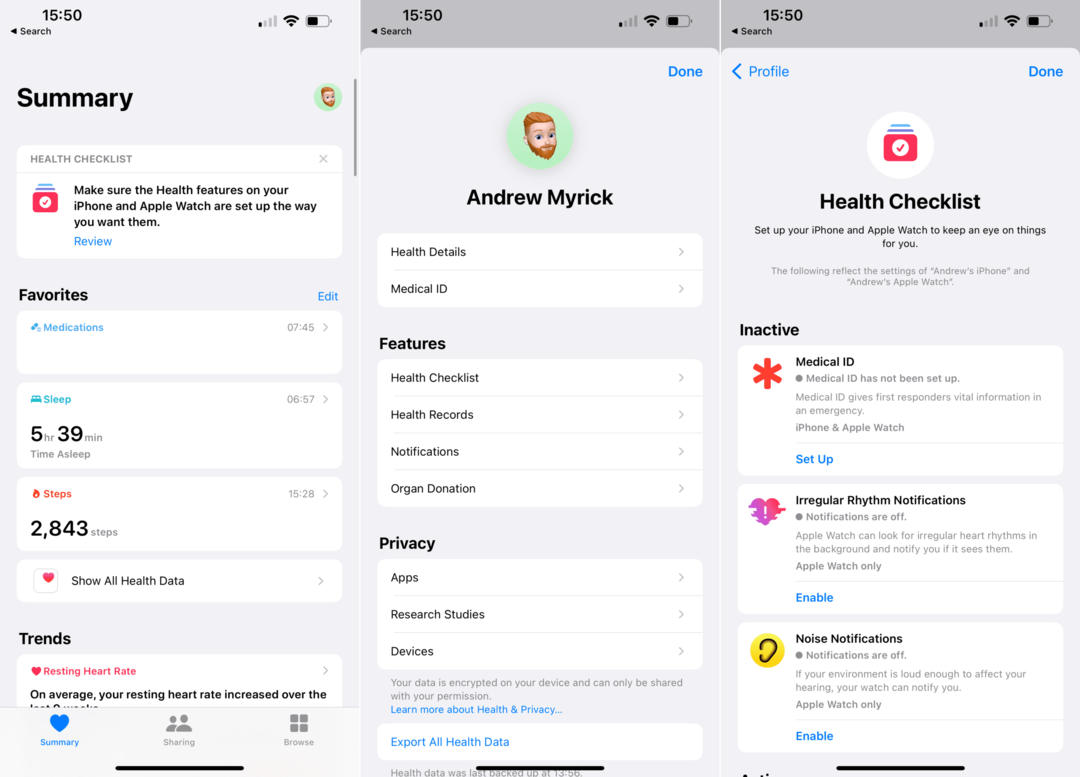
Como usar a lista de verificação de saúde no iPhone e Apple Watch
Depois de acessar o recurso, é hora de aprender a usar o Health Checklist no iPhone e no Apple Watch. Bem no topo desta seção no aplicativo Saúde, a Apple informa que qualquer uma das configurações que você alterar será aplicada automaticamente ao seu iPhone e ao seu Apple Watch.
Por padrão, há duas seções diferentes disponíveis na Lista de verificação de integridade. Inativo é apenas uma lista de recursos que ainda não foram ativados ou ativados. E a seção Ativa é para os recursos de saúde que já foram ativados no seu iPhone ou Apple Watch.
Categorias da lista de verificação de saúde
Aqui está uma lista de todas as opções que você encontrará quando quiser usar o Health Checklist no iPhone:
- Identificação médica – A identificação médica fornece informações vitais aos socorristas em caso de emergência.
- Notificações de ritmo irregular – O Apple Watch pode procurar ritmos cardíacos irregulares em segundo plano e notificá-lo se os vir.
- Notificações de ruído – Se o seu ambiente for alto o suficiente para afetar sua audição, seu relógio poderá notificá-lo.
- SOS de emergência – Seu iPhone e Apple Watch podem ligar rapidamente para serviços de emergência e enviar mensagens para seus contatos de emergência.
- Detecção de queda – Se você sofrer uma queda forte, o Apple Watch pode ligar para os serviços de emergência se precisar de ajuda.
- Notificações de frequência cardíaca baixa – Você receberá uma notificação se sua frequência cardíaca estiver baixa por pelo menos 10 minutos.
- Notificações de frequência cardíaca alta – Você receberá uma notificação se sua frequência cardíaca estiver alta por 10 minutos enquanto você estiver inativo.
- Aplicativo ECG – Abra o aplicativo ECG no Apple Watch para fazer uma gravação.
- Notificações de cardio-fitness – Você receberá uma notificação se seu cardio-fitness estiver em um nível baixo.
- Oxigênio no Sangue – O aplicativo Oxigênio no Sangue verificará seus níveis de oxigênio ao longo do dia.
- Notificações de estabilidade ao caminhar – Você receberá uma notificação se estiver em alto risco de cair nos próximos 12 meses.
- Notificações de fone de ouvido – Você receberá uma notificação se estiver ouvindo áudio alto de fone de ouvido por tempo suficiente para afetar sua audição.
A lista continua a crescer
Alguns dos recursos e notificações listados na seção anterior são ativados por padrão e não há como desativá-los. Isso é feito com recursos que não têm nenhum efeito importante ou prolongado na duração da bateria, o que significa que você não precisará sacrificar a duração da bateria apenas para ficar de olho em uma métrica de saúde específica.
A Apple está fazendo um trabalho maravilhoso ao transformar o iPhone e o Apple Watch em uma combinação poderosa para quem quer ou precisa ficar de olho em sua saúde. E embora a lista de recursos acima possa parecer longa, há ainda mais opções a caminho, pois alguns usuários poderão acompanhar o AFib diretamente de seus dispositivos.
Andrew é um escritor freelance baseado na Costa Leste dos EUA.
Ele escreveu para vários sites ao longo dos anos, incluindo iMore, Android Central, Phandroid e alguns outros. Agora, ele passa seus dias trabalhando para uma empresa de climatização, enquanto trabalha como escritor freelance à noite.